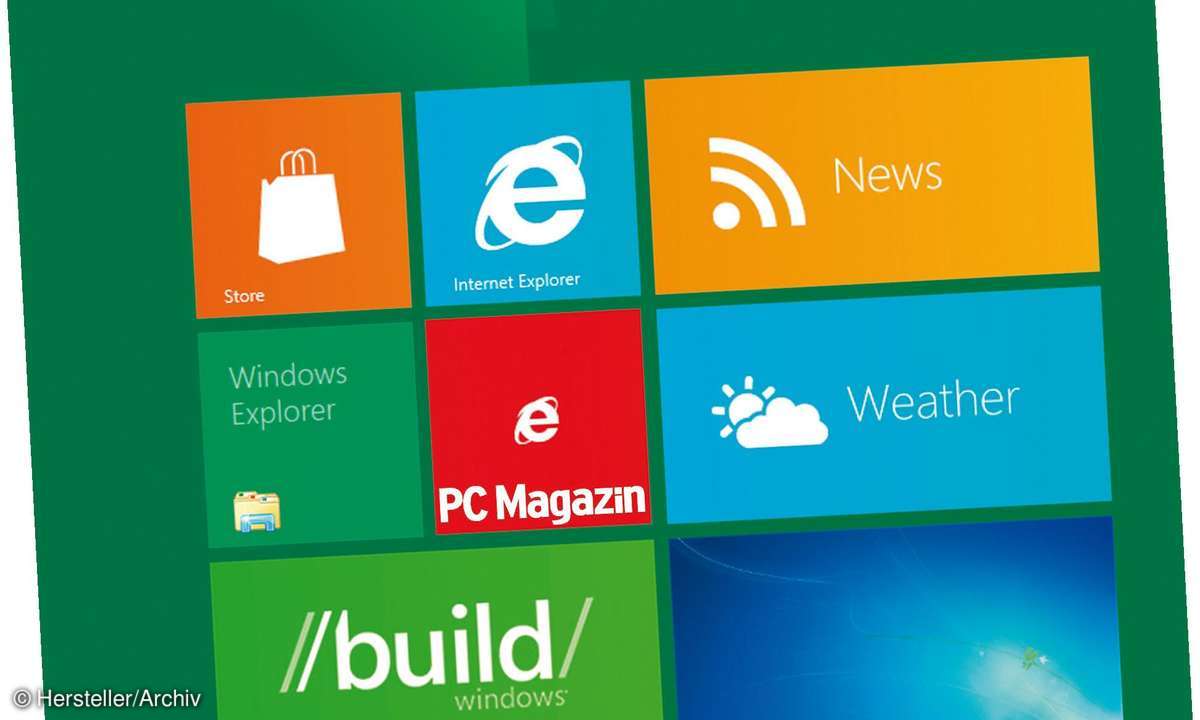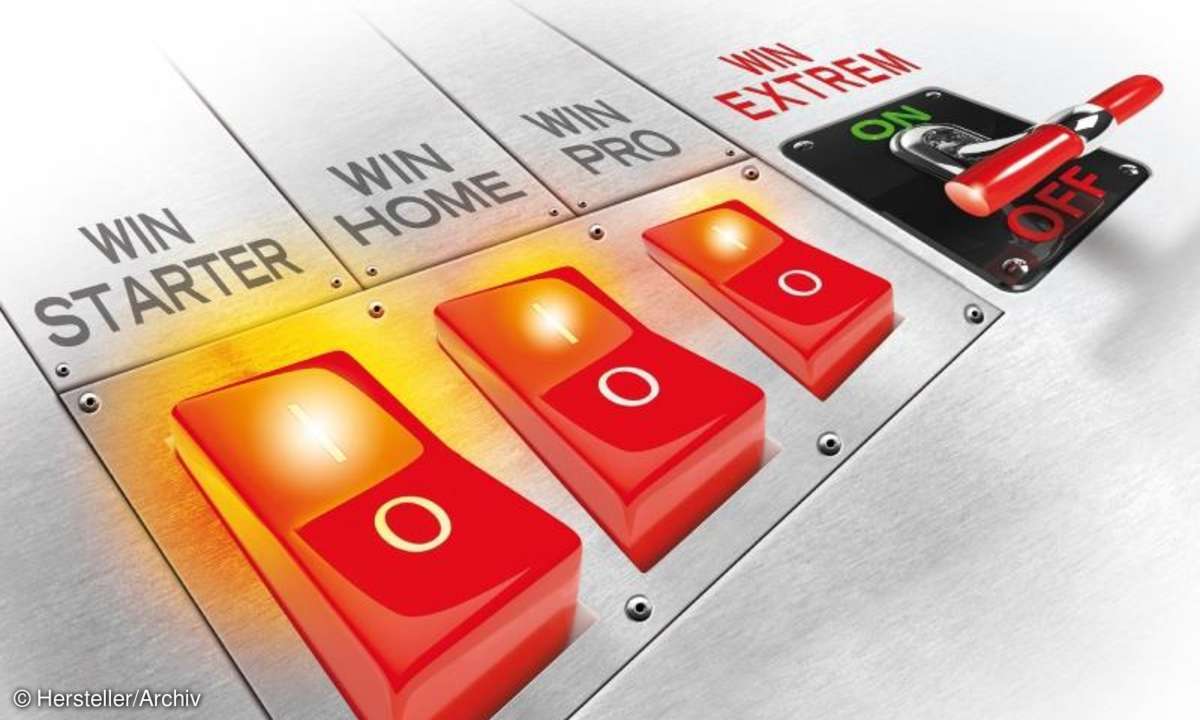Speicherplatz, PowerShell, Admin-Start
- Windows 7: Geheime Funktionen, die in keinem Handbuch stehen
- Wechselnde Hintergründe, Add-ons
- Speicherplatz, PowerShell, Admin-Start
- Windows Live Messenger, Tweak-Tools
Tipp 6: Speicherplatz freigeben Ihr System läuft absolut stabil und ist sicher virenfrei? Dann können Sie sehr viel Speicherplatz - mehr als 16 Gigabyte - freigeben, den sich Windows für das Speichern von Systemwiederherstellungspunkten reserviert. Sie sollten diesen Tipp allerdings nur ausfü...
Tipp 6: Speicherplatz freigeben
Ihr System läuft absolut stabil und ist sicher virenfrei? Dann können Sie sehr viel Speicherplatz - mehr als 16 Gigabyte - freigeben, den sich Windows für das Speichern von Systemwiederherstellungspunkten reserviert. Sie sollten diesen Tipp allerdings nur ausführen, wenn Ihr PC unter akutem Festplattenspeichermangel leidet, sonst aber keinerlei Probleme auftreten. Öffnen Sie die Systemsteuerung und klicken Sie auf "System und Sicherheit". Klicken Sie auf "System" und dann im linken Bereich auf "Computerschutz". Im Register "Computerschutz" klicken Sie auf den Schalter "Konfigurieren". Im unteren Bereich klicken Sie dann auf "Löschen" und bestätigen die folgende Sicherheitsabfrage. Nachdem die Systemabbilddateien gelöscht wurden, legen Sie bitte sofort einen neuen Systemwiederherstellungspunkt an, um im Falle massiver Systemprobleme oder einer Vireninfektion Ihr System wiederherstellen zu können.
Tipp 7: Windows PowerShell
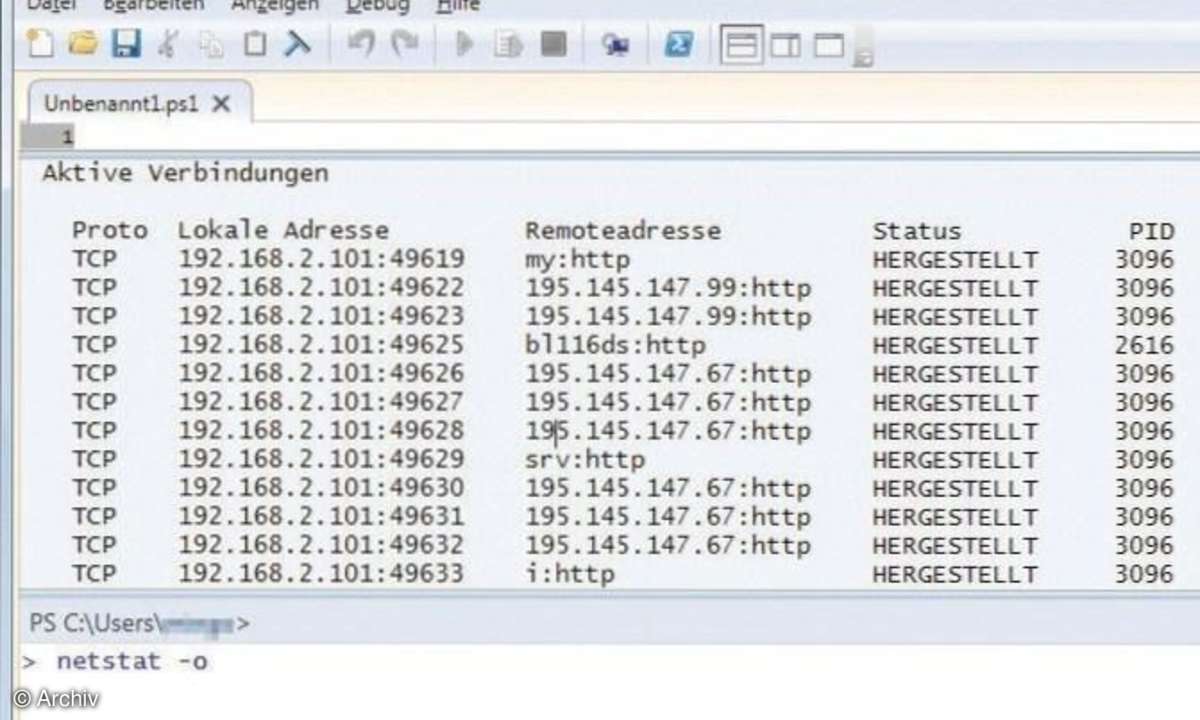
Zu den Dinos unter den Windows-Anwendungen gehört die Eingabeaufforderung, die Sie über das Kommando "cmd" starten. Das DOS-Relikt ist vor allem für PC-Profis unverzichtbar, bietet aber in puncto Bedienung keinerlei Komfort. Die gleichen Jobs erledigt die neue Windows PowerShell ISE deutlich besser. Eigentlich für Administratoren und Entwickler zum Schreiben und Testen von Scripts gedacht, lässt sich PowerShell ISE perfekt als Eingabeaufforderung umfunktionieren - mit zahlreichen Vorteilen. Da Powershell in einem Windows-Fenster gestartet wird, können Sie ganze Befehlsketten bei Bedarf in das Fenster kopieren, neue Registerkarten für weitere Befehle öffnen, die Darstellungsgröße ändern und vieles mehr. Zum Öffnen der PowerShell ISE klicken Sie auf "Alle Programme", "Zubehör" und "Windows PowerShell". Klicken Sie dann auf den Eintrag "Windows PowerShell ISE".
Tipp 8: Schneller navigieren
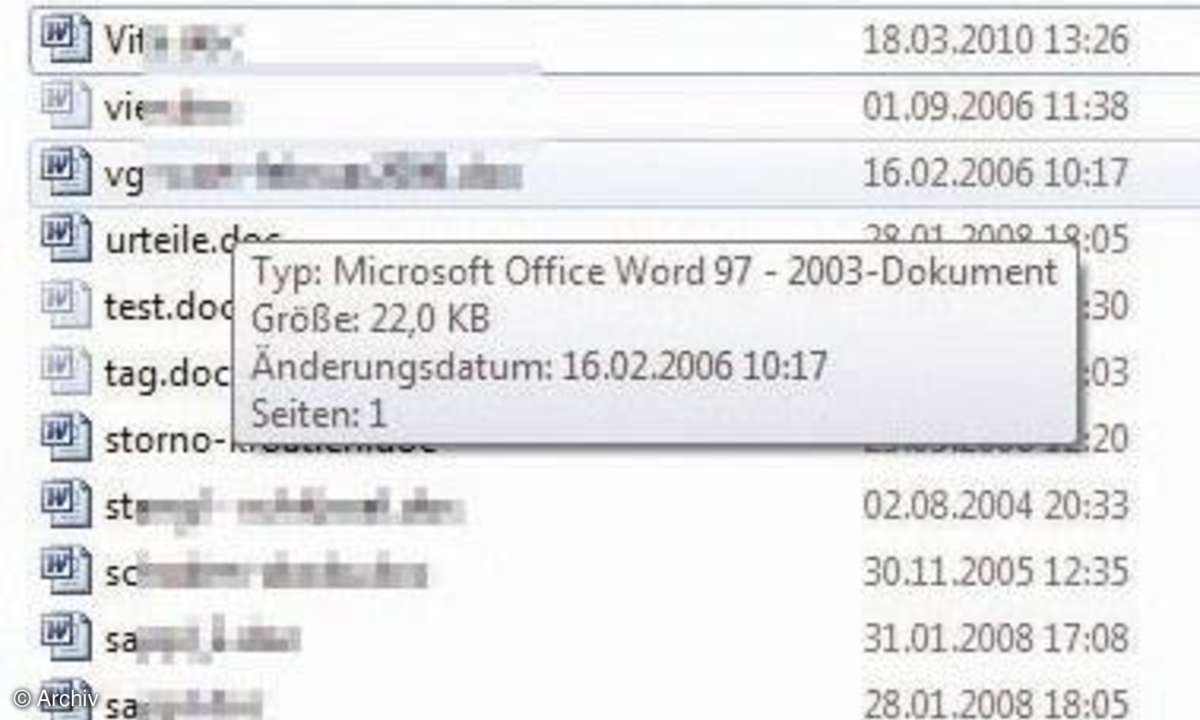
Wenn Sie zahlreiche Dokumente, Fotos oder Musikstücke in bestimmten Ordnern speichern, fällt die Orientierung schwer, und Sie müssen recht lange suchen, um die passende Datei zu finden. Hier hilft Windows 7 mit einer cleveren Filter-Funktion. Zeigen Sie dazu beispielsweise in einem Ordner mit Word-Dokumenten auf den Spaltentitel "Name". Dort erscheint dann ein kleiner Pfeil, auf den Sie klicken. Windows öffnet daraufhin ein Menü mit sinnvollen Kategorien für diesen Dateityp. Wenn Sie eine oder zwei dieser Kategorien anklicken, werden nur noch solche Dateieinträge dargestellt, die diesen Filterkriterien entsprechen. Übrigens können Sie auch für andere Spaltentitel wie "Dateityp", "Änderungsdatum" oder "Größe" sinnvolle Filter abrufen, um die Zahl der dargestellten Files zu verringern und schneller zu finden, was Sie wirklich suchen.
Tipp 9: Als Administrator starten
In Windows 7 benötigen zahlreiche Systemanwendungen Administratorenrechte. Um Fehlermeldungen oder lästige Systemwarnungen zu vermeiden halten Sie beim Starten solcher Anwendungen künftig die Tasten "Shift" und "STRG" gedrückt.
Zweite Instanz öffnen
Hin und wieder benötigen Sie mehrere Instanzen einer einzigen Anwendung - beispielsweise von Notepad für das Zwischenkopieren von Texten ohne deren Formatierung. Dafür müssen Sie aber nicht das Startmenü bemühen. Klicken Sie auf das Icon in der Superbar oder auf den Desktop mit gedrückter "Shift"- Taste und Windows 7 öffnet die Anwendung noch einmal mit einem leeren Dateieintrag.